快速掌握 iPhone 照片應用程式的 8 個技巧
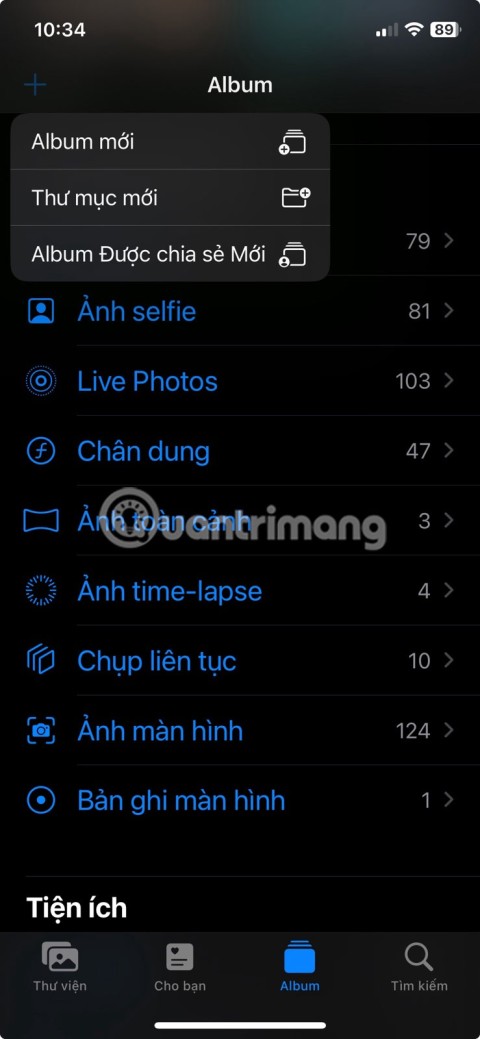
如果您是 iOS 新手或不熟悉 Apple 的照片應用,請查看這些提示和技巧以快速掌握應用程式。
雖然您可以像其他人一樣滾動瀏覽照片應用程式來查找照片,但如果您使用搜尋功能,事情會變得更容易。這裡有一些很棒的技巧,可以幫助您在 iPhone 的原生照片應用程式中快速找到照片。
1. 按關鍵字搜尋圖片
使用關鍵字是在照片應用程式中尋找照片的最快方法。關鍵字可以是任何內容,從人物和地點到事件和物體。但是,您需要在照片應用程式中標記人物的臉部,以便可以透過姓名找到他們。
若要使用關鍵字搜尋照片,請點擊照片應用程式頂部的搜尋圖示並輸入關鍵字。當您執行此操作時,您將看到有關物品的建議(如果有)。這些建議的左側會有一個圖標,表明其類型。例如,在某些情況下您可能會看到即時文字圖示或螢幕截圖圖標,而在其他情況下則顯示常規搜尋圖標。
此外,您還會在這些關鍵字建議的右側看到一個數字,表示該關鍵字可用的照片數量。然後,您可以根據自己的喜好點擊建議,查看所有相關結果。

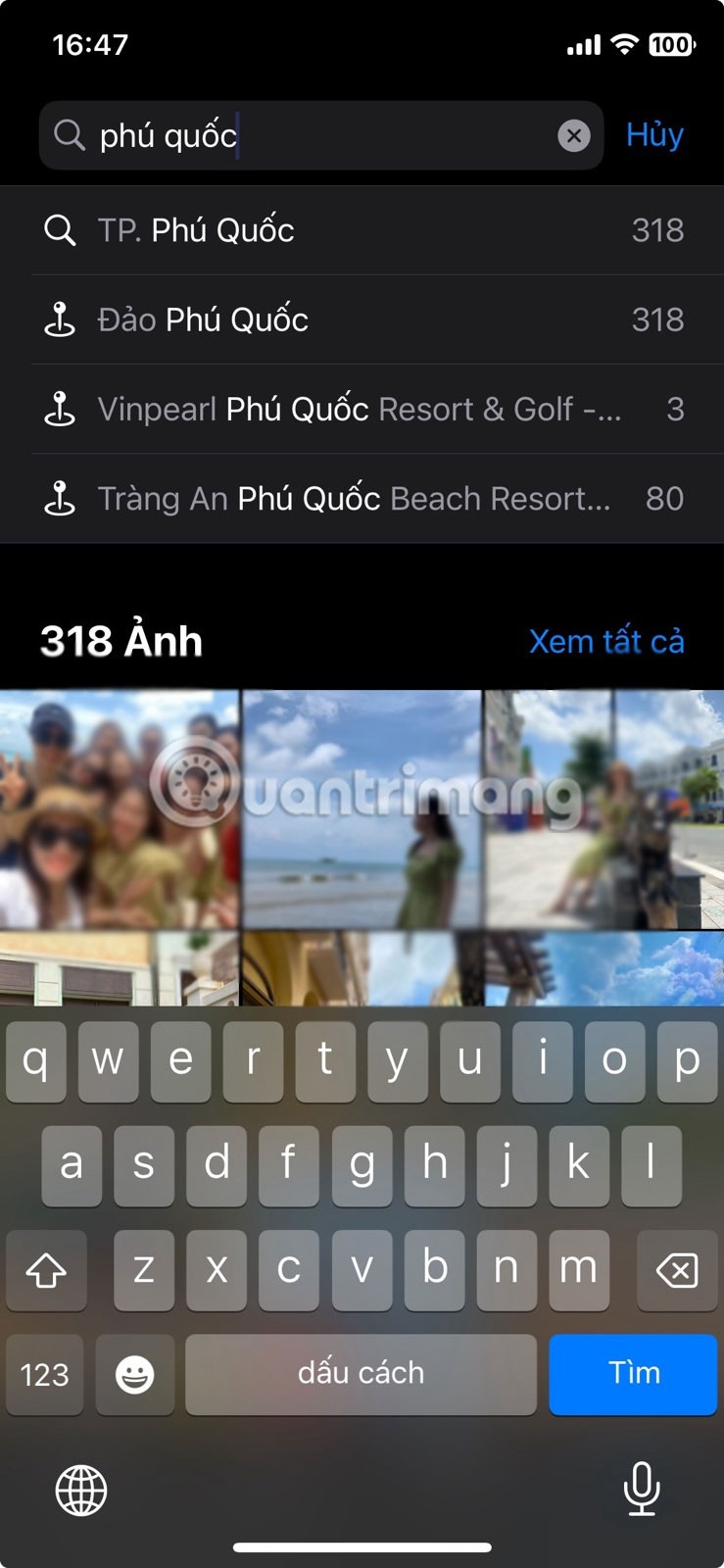
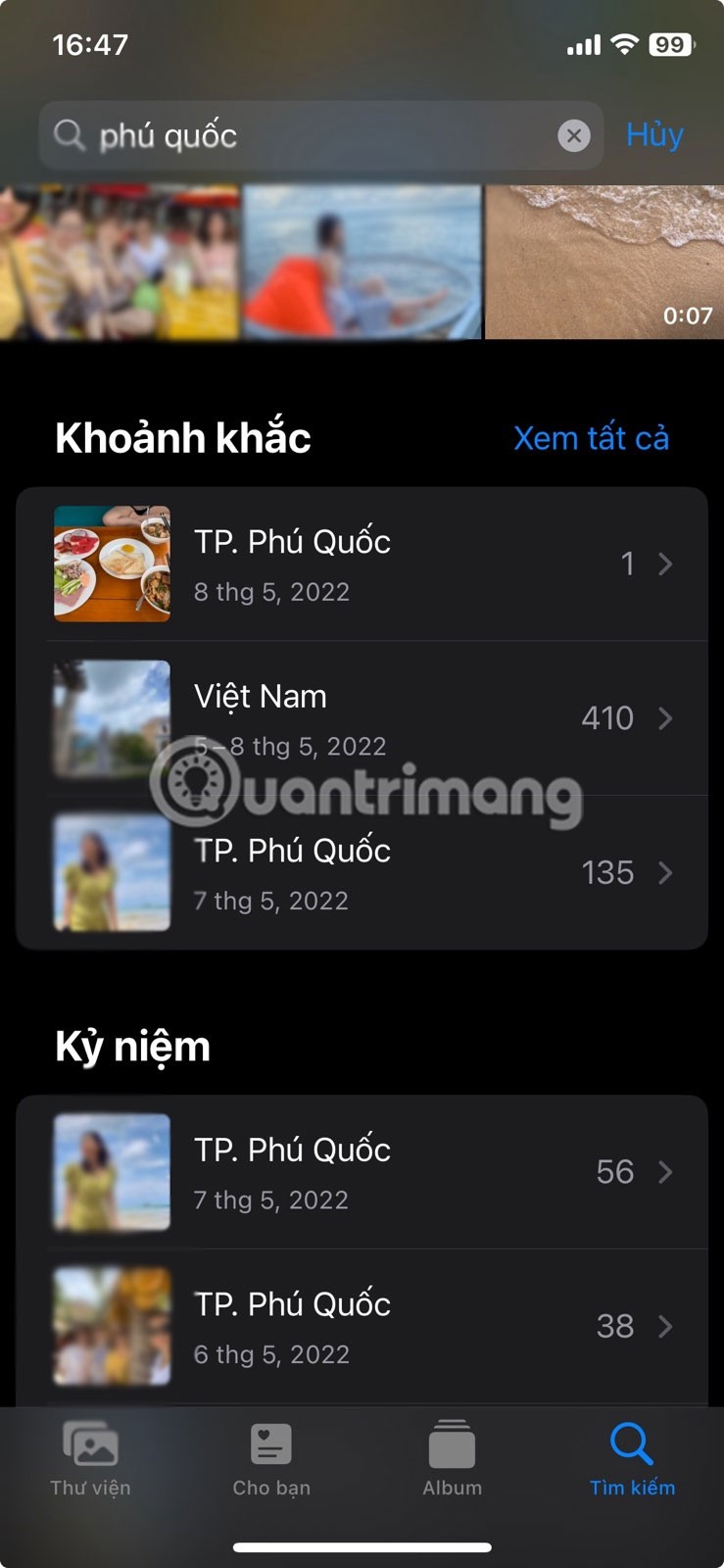
如果搜尋字詞顯示多張圖片,您可以為搜尋查詢中新增更多關鍵字以縮小搜尋結果。

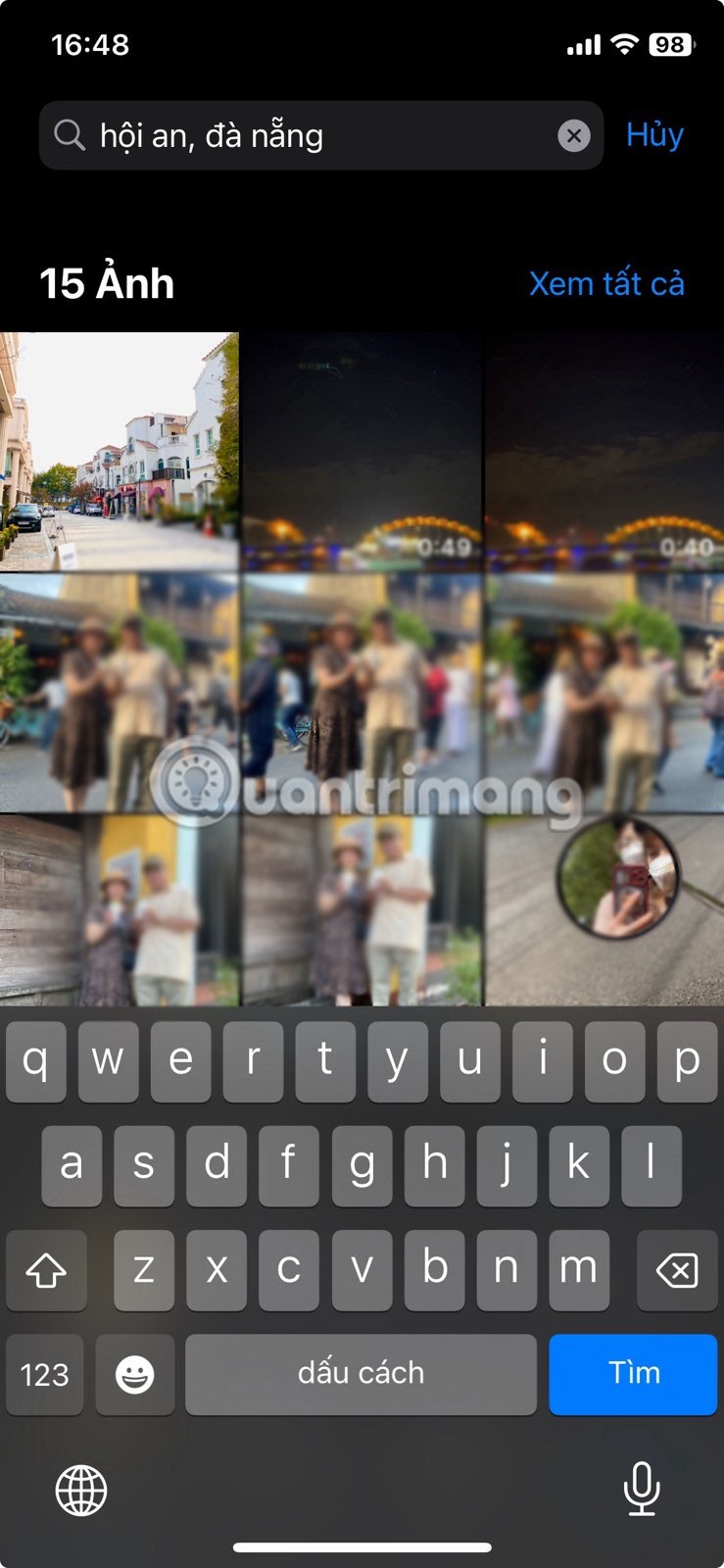
2. 按日期搜尋照片
當您想要查看一年中某個特定月份的某一天拍攝的所有照片時,照片應用程式可讓您按日期篩選結果。
只需去搜尋即可。然後輸入日期、月份和年份,例如:“2023 年 10 月 31 日”,照片應用程式將顯示該日期的所有照片。

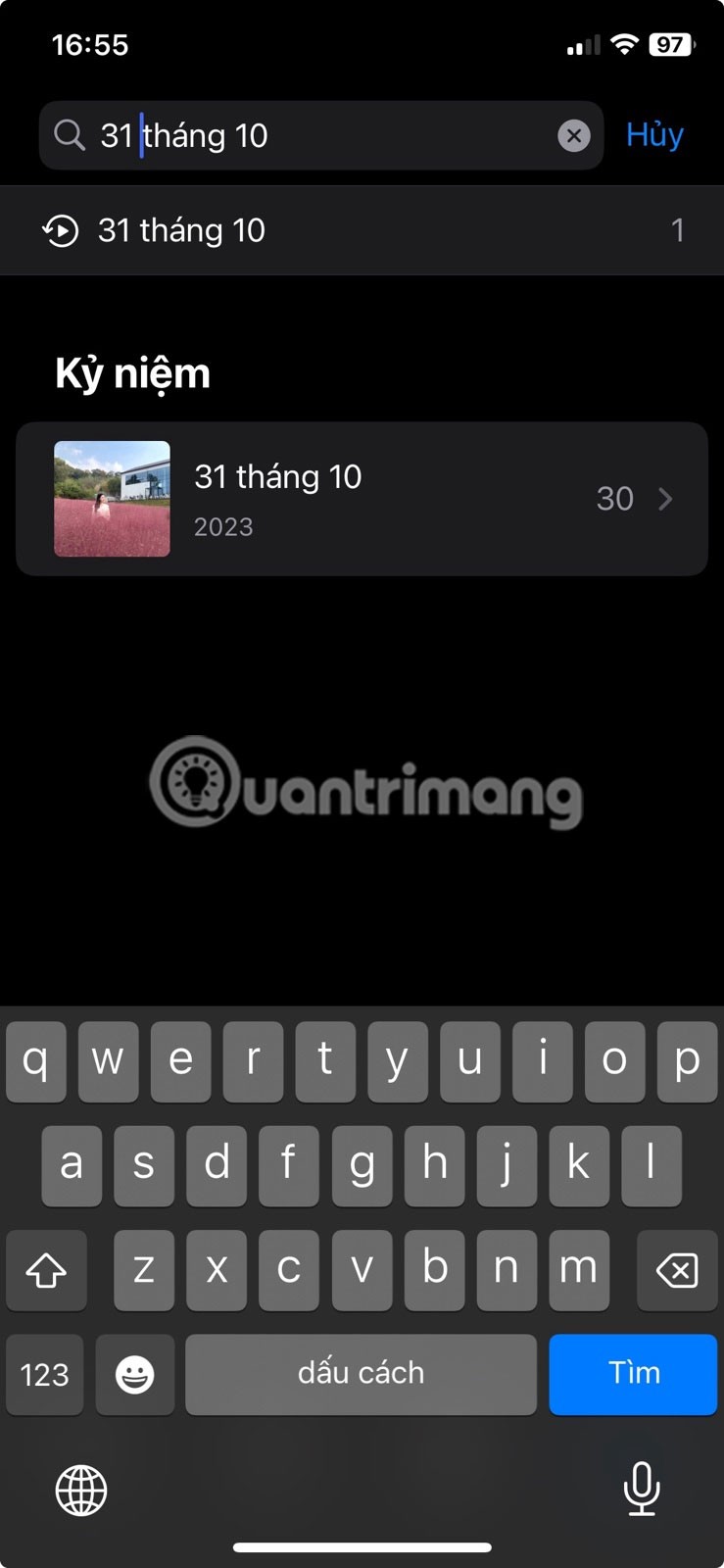
同樣,您可以搜尋一年中特定月份的照片。只需輸入月份名稱並從建議中進行選擇,然後對年份執行相同操作。
3. 按標題搜尋照片
在 iPhone 上的照片應用程式中快速找到照片的另一種方法是尋找其標題。標題是您添加到照片的文字標籤,以便以後更容易找到它們。因此,如果您之前為照片添加了標題,則可以透過在搜尋中輸入標題並選擇包含字母Aa的建議來搜尋它們。
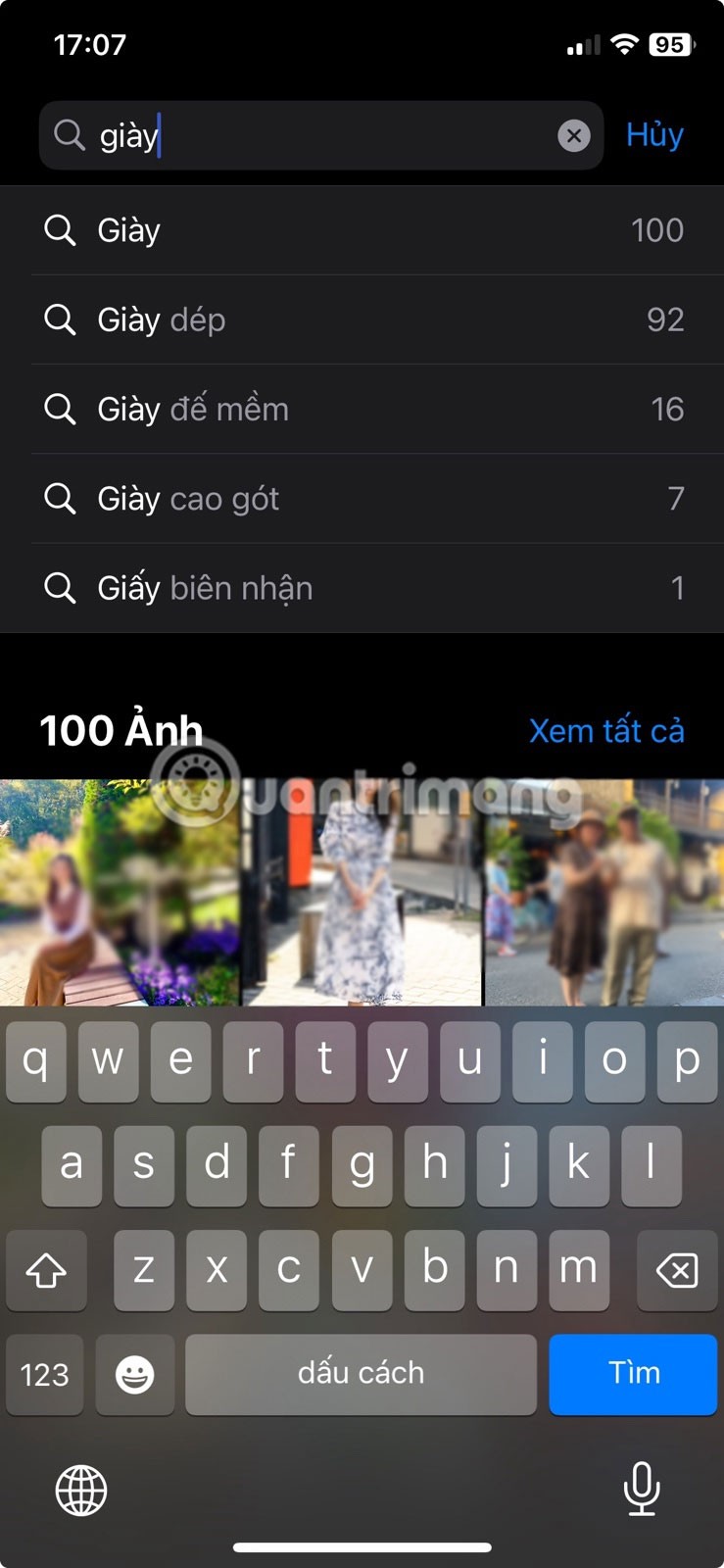

另一方面,如果您是第一次聽說標題,您需要先為照片添加標題,以便可以使用標題在應用程式中找到照片。您可以為每張照片使用唯一的標題,或使用相同的標題來標記相似的照片。
4. 按應用程式名稱過濾照片
照片應用程式庫顯示來自各種來源的照片。雖然它可以為某些應用程式(例如 WhatsApp)建立相冊,但並非所有應用程式都可以這樣做。
幸運的是,您可以按應用程式名稱搜尋照片以便快速存取。只需在搜尋中輸入應用程式名稱。然後,選擇旁邊有 App Store 圖示的建議。現在您將在圖庫中看到該應用程式保存的所有照片。
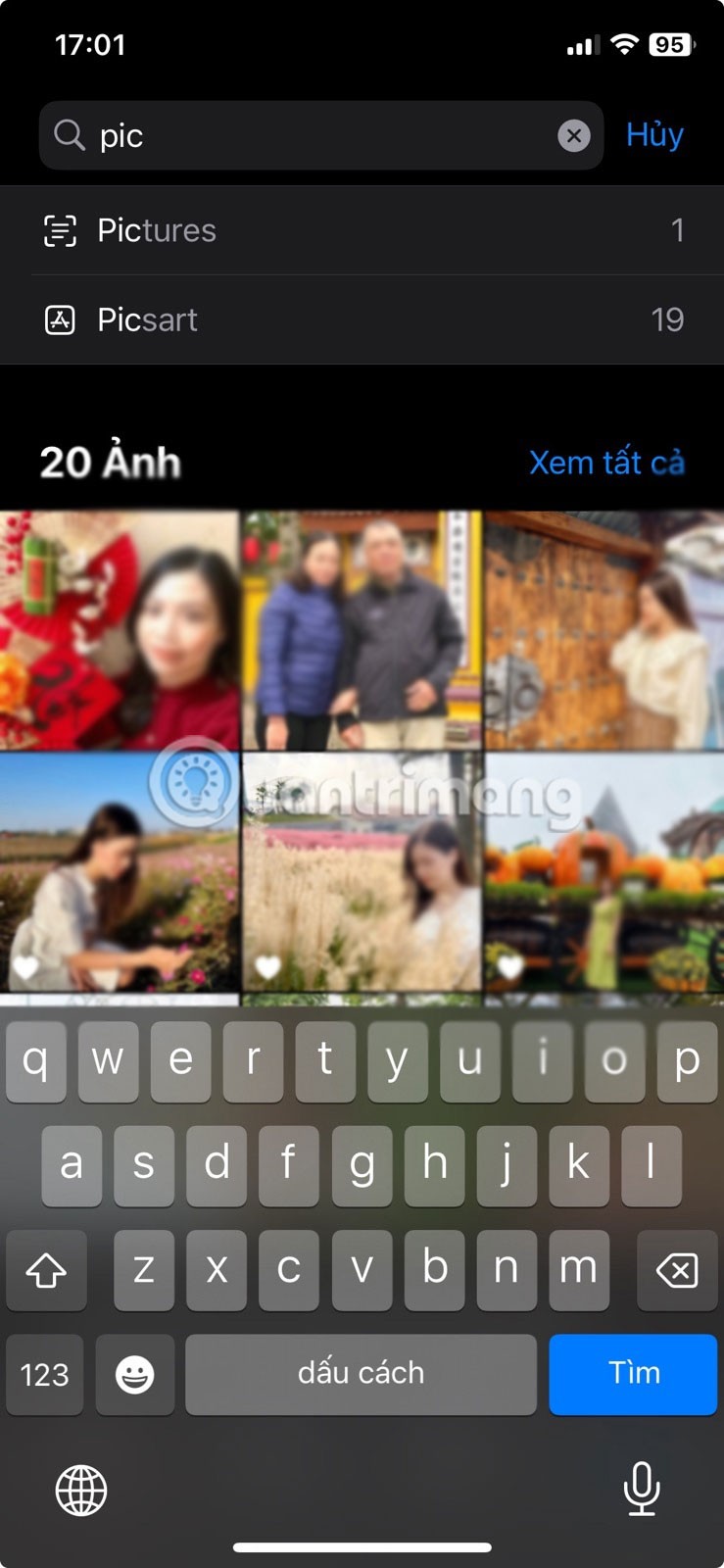
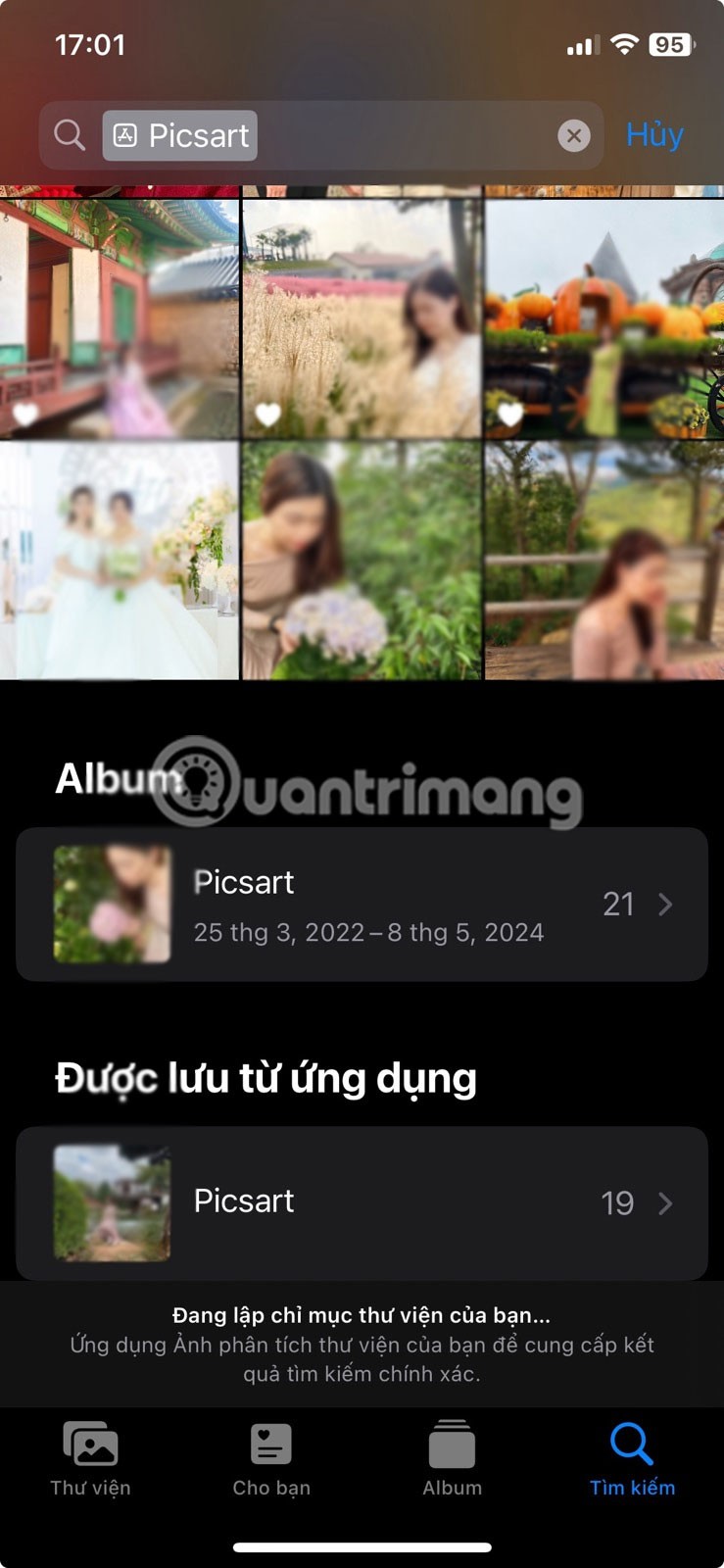
5.按設備名稱查找照片
與使用應用程式名稱一樣,Apple 的照片應用程式也允許您尋找使用特定裝置拍攝的照片。當您想要快速找到相機或其他智慧型手機拍攝的照片時,此功能很有用。
如果您記得使用其他裝置拍攝了一些照片並將其儲存在照片應用程式中,請在搜尋欄中輸入裝置名稱。照片會向您展示一些建議。選擇相關照片即可查看該裝置的所有照片。
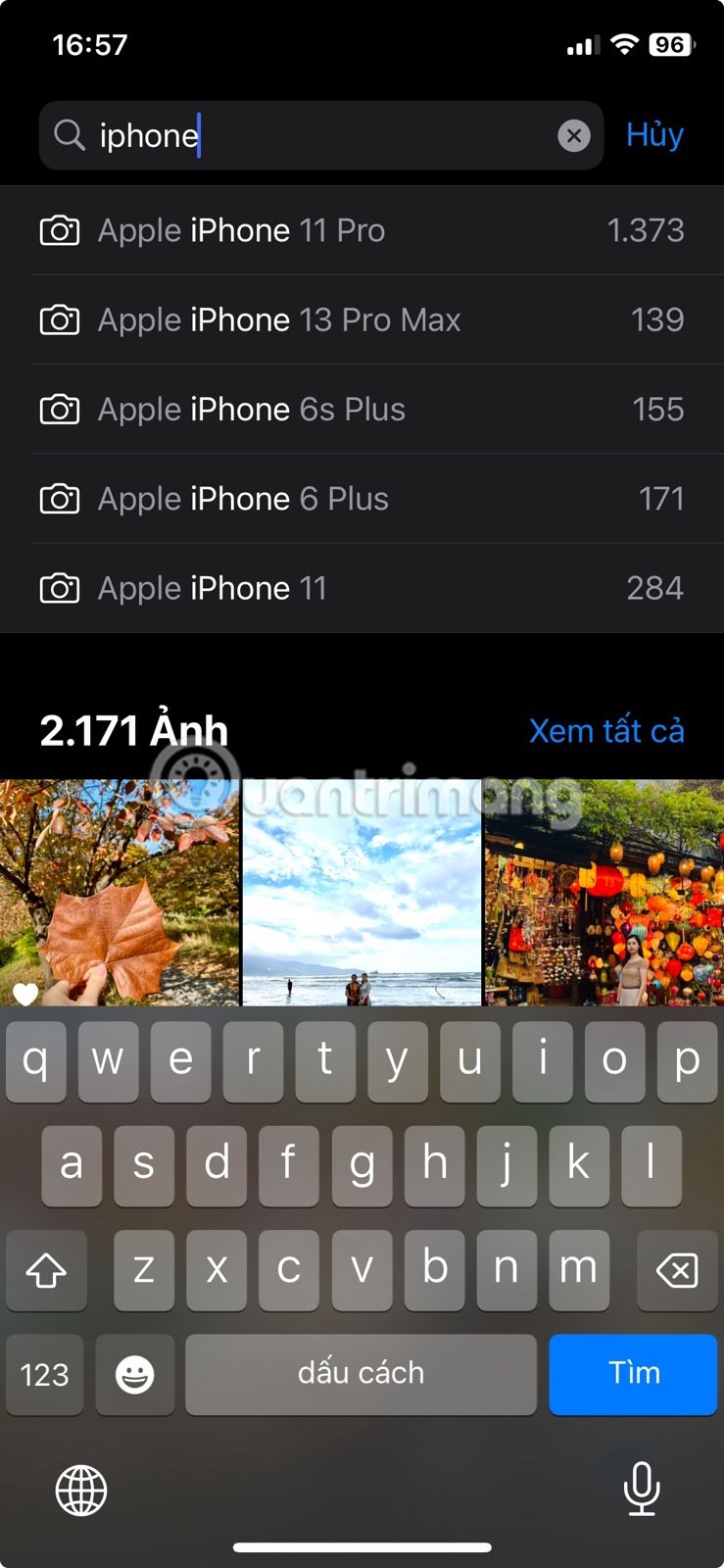
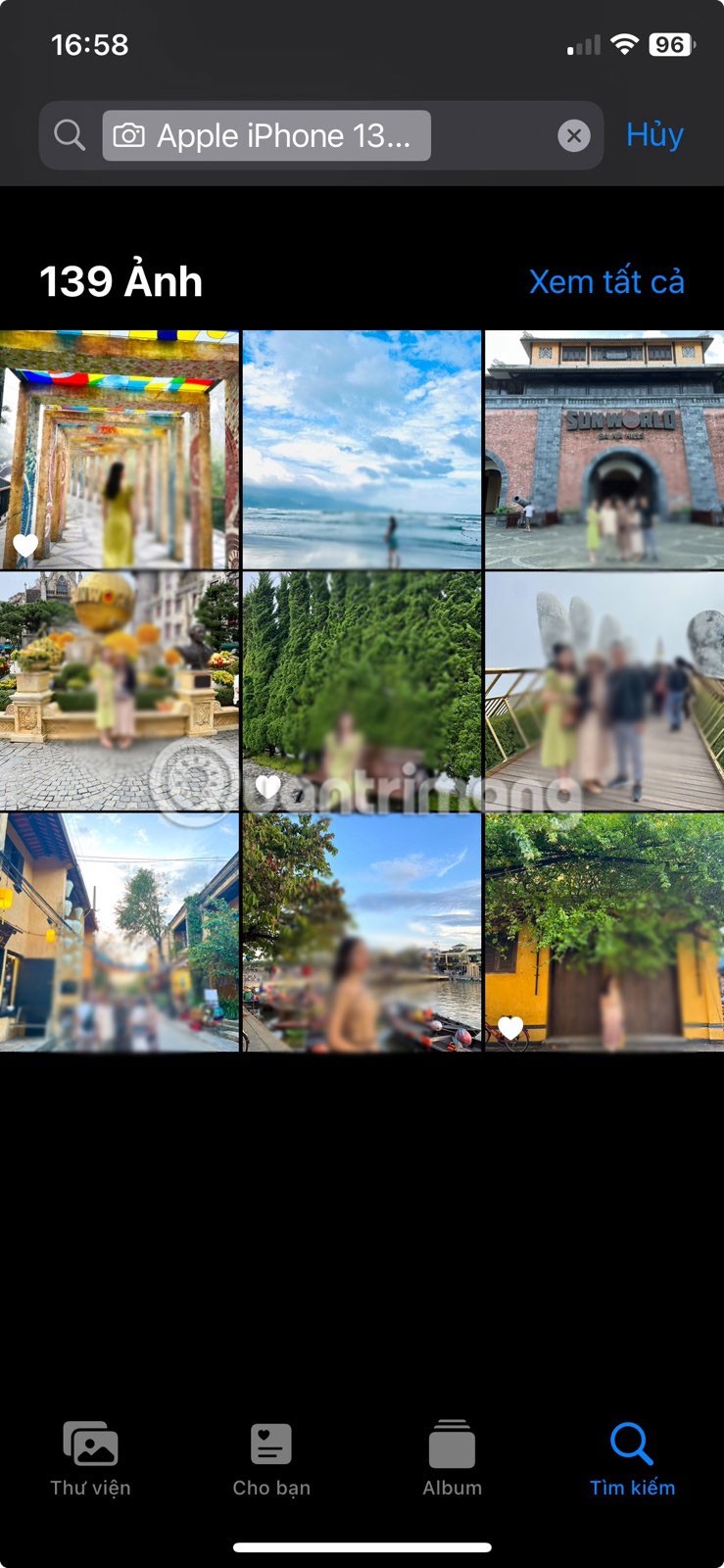
注意,只要您的照片有 EXIF 數據,此功能就有效。如果您之前從照片中刪除了 EXIF 數據,照片應用程式將無法識別拍攝照片的裝置並傳回與您的搜尋相關的結果。
6. 按影像類型篩選影像
在 iOS 18 中,Apple 已將照片應用程式轉移到單一視圖,因此您的所有照片、影片和其他媒體現在都出現在單一頁面上。由於這會使查找照片有點困難,Apple 已將媒體類型集合添加到您的圖庫中;該系列將所有項目分類為不同的媒體類型,例如肖像、長時間曝光、螢幕截圖、RAW 等。
要存取這些項目,請向下捲動到庫的底部,您將看到幾個集合,包括媒體類型。

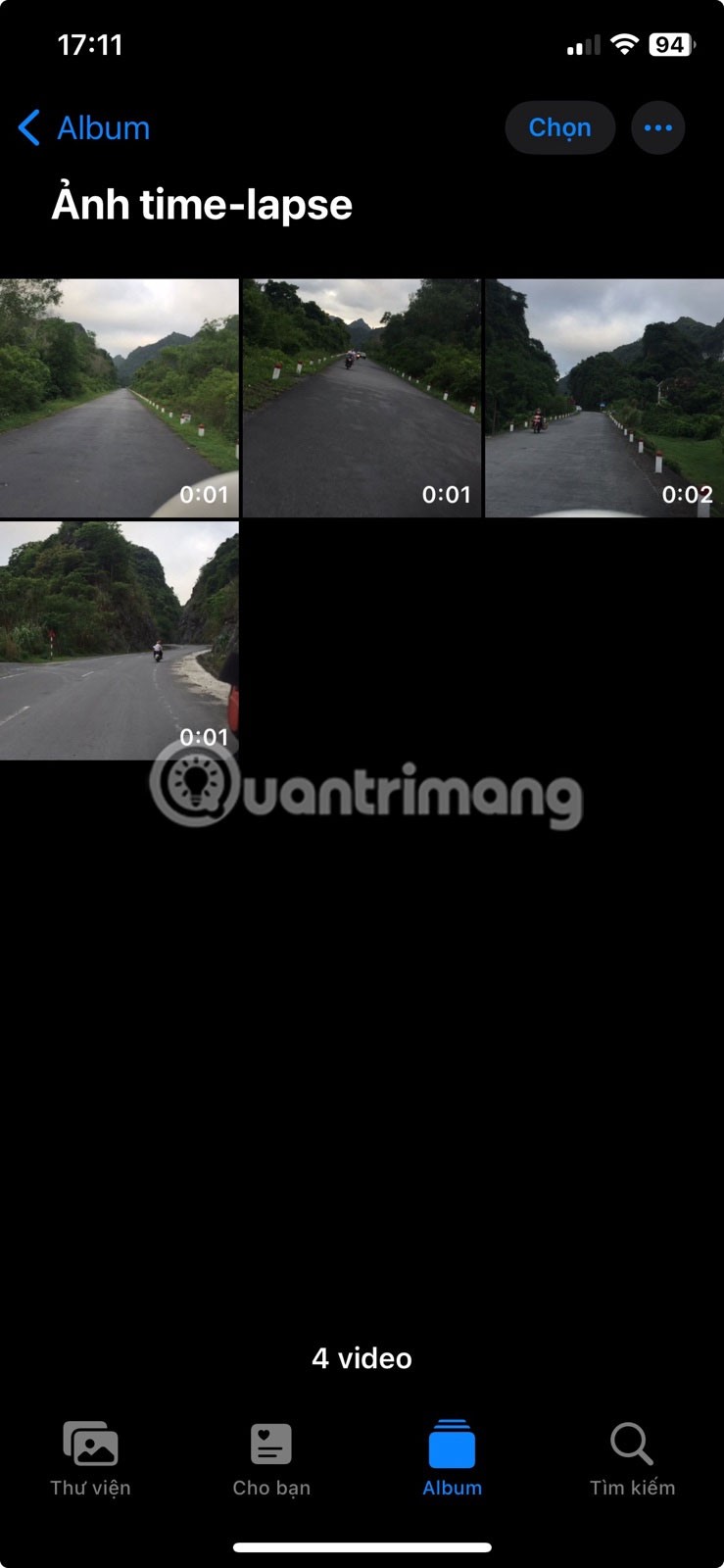
7. 使用實用程式尋找重複項、條目等
小部件是照片應用程式中的另一個集合,其中列出了「隱藏」、「最近刪除」、「重複」、「收據」、「最近編輯」等相簿。要找到它,請捲動到圖庫下方的照片應用程式底部;您會在媒體類型集合下方看到它。從這裡選擇一個類別來查看所有相關照片。

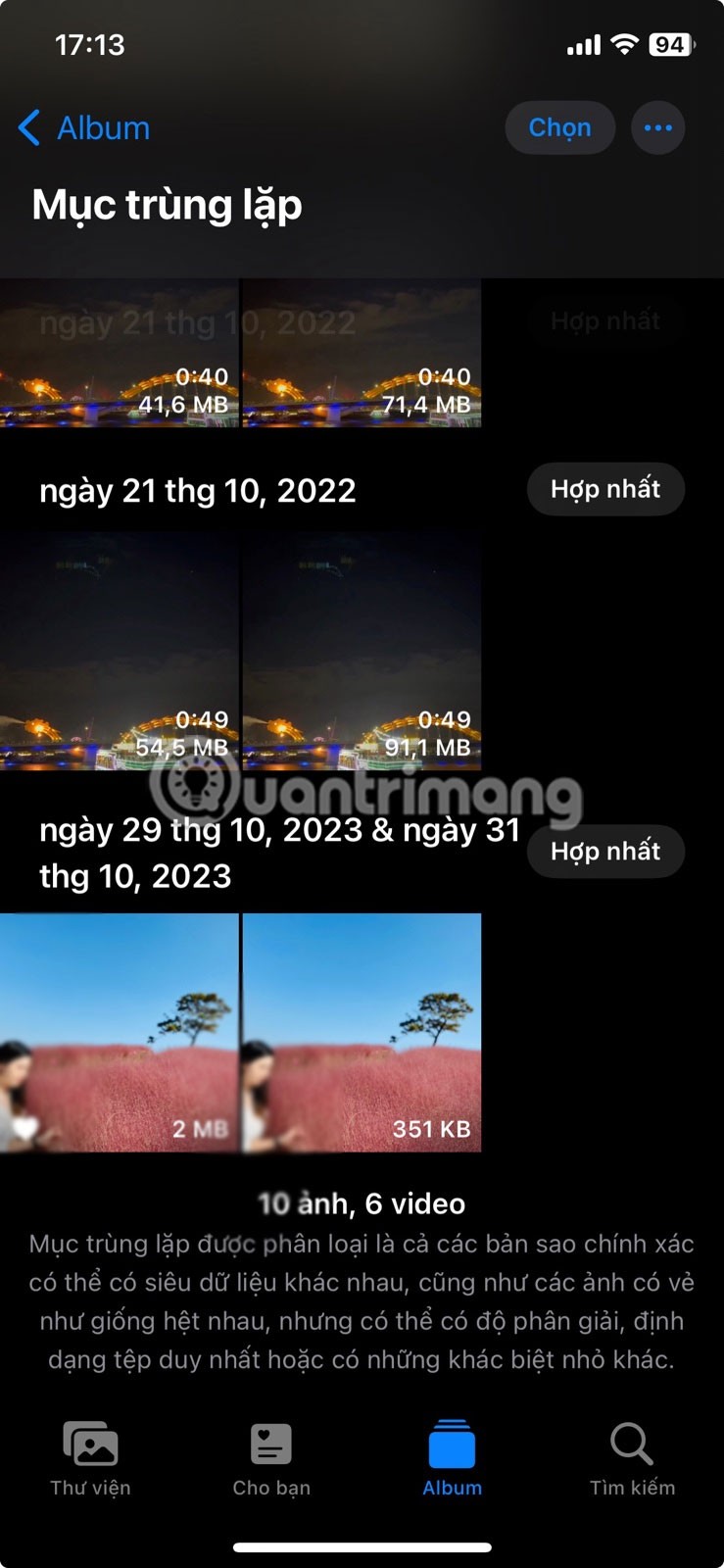
與媒體類型類似,Widget Collection 可以幫助您快速找到所需內容。
這些技巧將節省您在龐大的照片庫中搜尋照片的時間和精力。當然,您可能會忘記在初始搜尋中包含它們,但經過幾次之後,它們就會成為有用的習慣。
你昂貴的三星 Galaxy 手機不必與市面上其他手機一模一樣。只要稍加調整,就能讓它更有個性、更時尚、更獨特。
在對 iOS 感到厭倦之後,他們最終轉而使用三星手機,並且對這個決定並不後悔。
瀏覽器中的 Apple 帳戶網頁介面可讓您查看個人資訊、變更設定、管理訂閱等。但有時您會因為各種原因無法登入。
更改 iPhone 上的 DNS 或更改 Android 上的 DNS 將幫助您保持穩定的連線、提高網路連線速度並造訪被封鎖的網站。
當「尋找」變得不準確或不可靠時,請進行一些調整以使其在最需要時更加準確。
許多人從未想到,手機上最弱的相機會成為創意攝影的秘密武器。
近場通訊是一種無線技術,允許設備在彼此靠近時(通常在幾公分以內)交換資料。
蘋果推出了自適應電源功能,它與低功耗模式協同工作。兩者都可以延長 iPhone 的電池續航力,但運作方式卻截然不同。
有了自動點擊應用程序,您在玩遊戲、使用應用程式或設備上可用的任務時無需做太多操作。
根據您的需求,您可能會在現有的 Android 裝置上執行一組 Pixel 獨有的功能。
修復並不一定需要刪除您喜歡的照片或應用程式;One UI 包含一些選項,可以輕鬆回收空間。
我們大多數人都覺得智慧型手機的充電介面唯一的作用就是為電池充電。但這個小小的接口遠比人們想像的要強大得多。
如果您厭倦了那些毫無作用的通用技巧,這裡有一些正在悄悄改變您拍照方式的技巧。
如果你正在尋找一部新智慧型手機,那麼你首先自然會看的就是它的規格表。它裡面充滿了關於性能、電池續航時間和螢幕品質的資訊。
當您從其他來源安裝應用程式到您的 iPhone 上時,您需要手動確認該應用程式是受信任的。然後,該應用程式才會安裝到您的 iPhone 上供您使用。













